一键装机win10系统
- 分类:教程 回答于: 2016年10月04日 00:00:00
windows10系统可以说是目前最新,最好用的系统。非常多的网友想要使用windows10系统,今天小编就要教网友们一键装机win10系统的方法,让大家都能使用一键装机win10系统的方法来安装windows10系统。下面就是一键装机win10系统教程。
众所周知,在Win7之前,要升级新系统普遍的办法就是使用光盘,光盘也是那个时候主要的存储介质。但是步骤实在是太繁琐,,不过现在,有了小白一键重装系软件,啥都不是事儿。即使没有电脑技术也可一键装机。赶紧来瞧瞧小编整理的一键重装win10系统的教程吧
1、下载小白一键重装系统软件后双击打开。退出杀毒软件,点击我知道了,进入一键装机界面
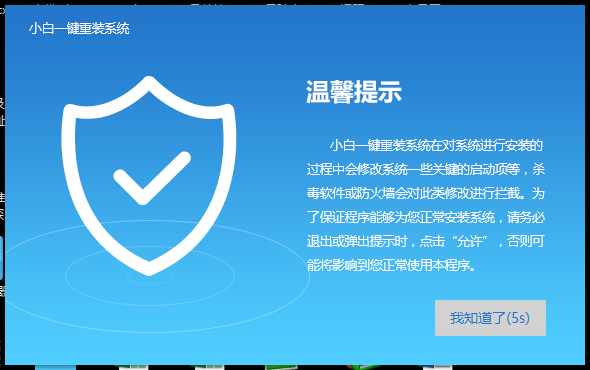
2、点击【系统重装】
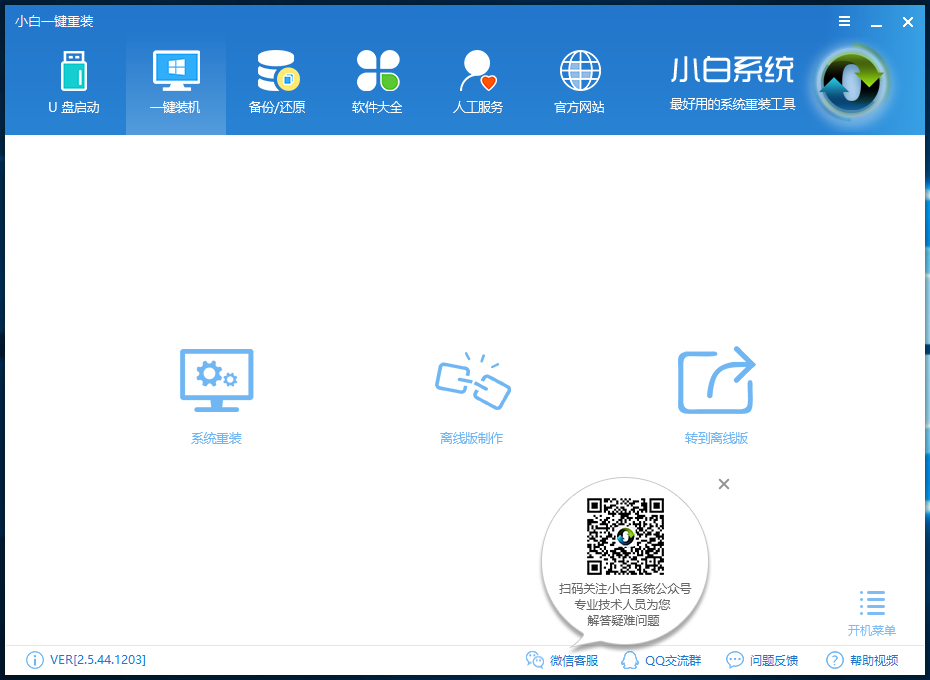
3、小白会优先检测装机环境,检测完毕后点击下一步

4、进入【选择系统】界面,选择需要的win10系统版本,点击【安装此系统】

5、在【备份资料】可以备份文件、系统、驱动,大家可以根据自己实际需求进行选择,完成后点击下一步,安装系统

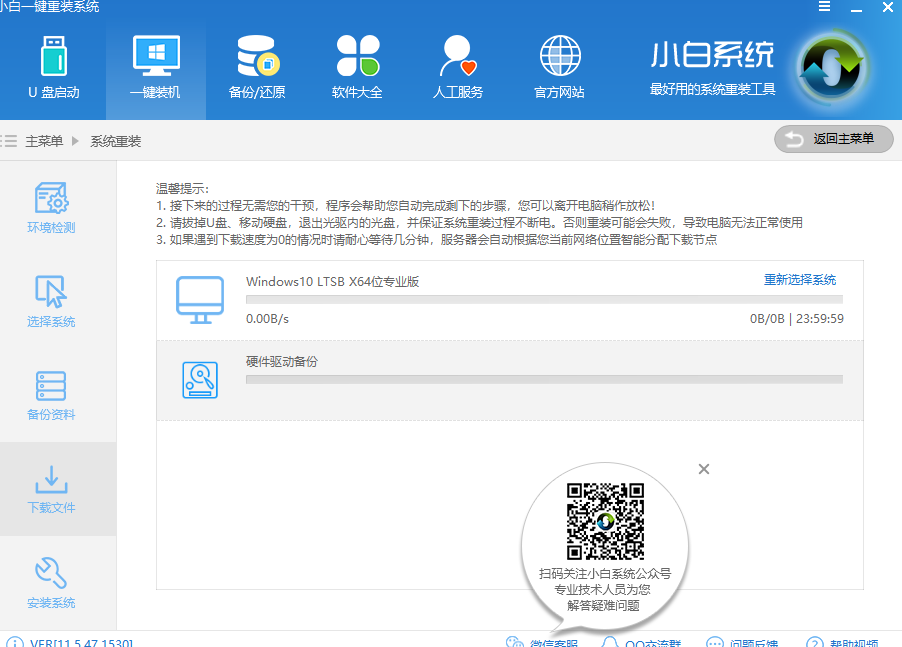
综上所述的全部内容就是小编带来的一键装机win10系统的教程了,是不是超级简单呢?学会了就赶紧动手试试吧
 有用
40
有用
40


 小白系统
小白系统


 1000
1000 1000
1000 1000
1000 1000
1000 1000
1000 1000
1000 1000
1000 1000
1000 1000
1000 1000
1000猜您喜欢
- 详解如何通过u盘安装系统2023/05/03
- windows更新卡住了怎么办2022/09/18
- 读书郎学生平板电脑:智慧学习伴侣..2023/11/22
- 什么浏览器最好?全方位解析浏览器性能..2024/09/07
- Windows7原装正版下载推荐2017/02/07
- 没有电脑怎么安装无线路由器..2022/09/29
相关推荐
- 联想32位win7系统介绍2016/11/27
- 联想电脑开不了机怎么重装系统的教程..2022/10/26
- 32位DELLwin7系统安装教程2016/11/13
- socks5代理服务器是什么2016/08/11
- 双显卡切换2015/06/03
- 电脑重装系统后数据丢失怎么恢复..2021/12/11



















 关注微信公众号
关注微信公众号





